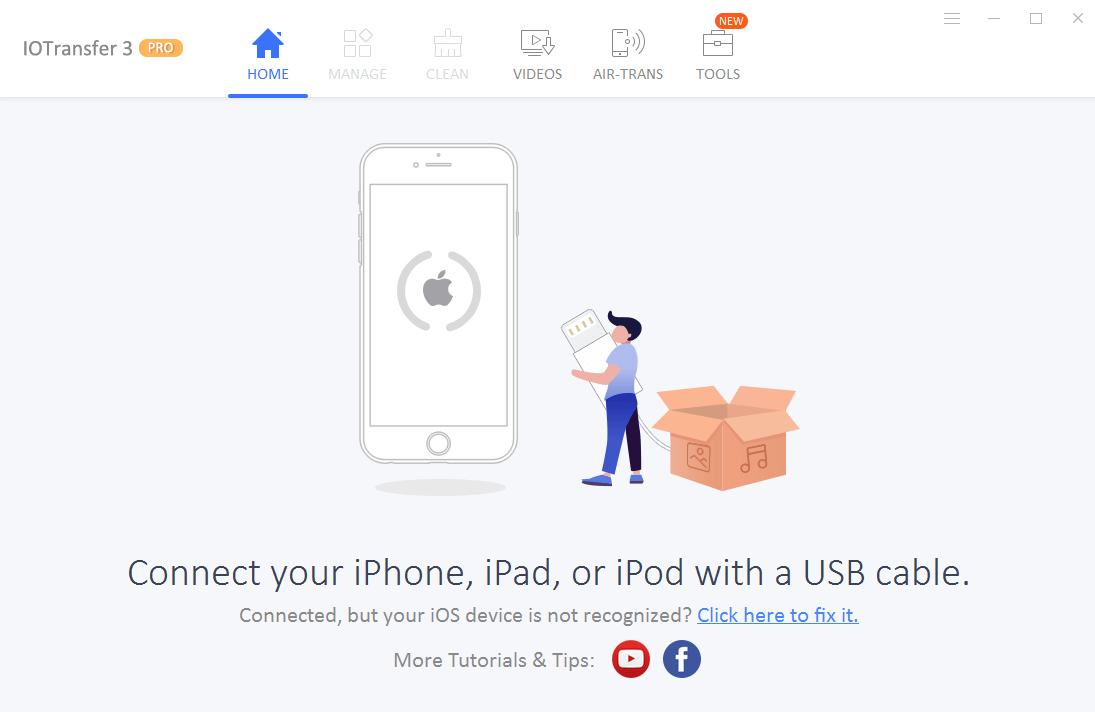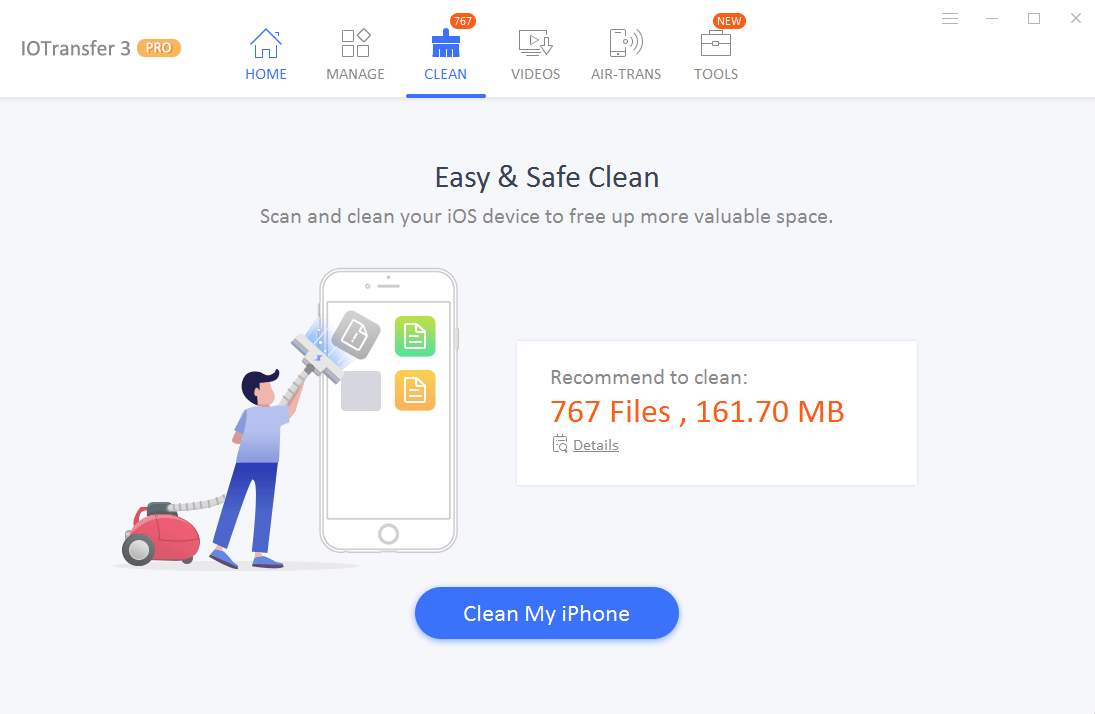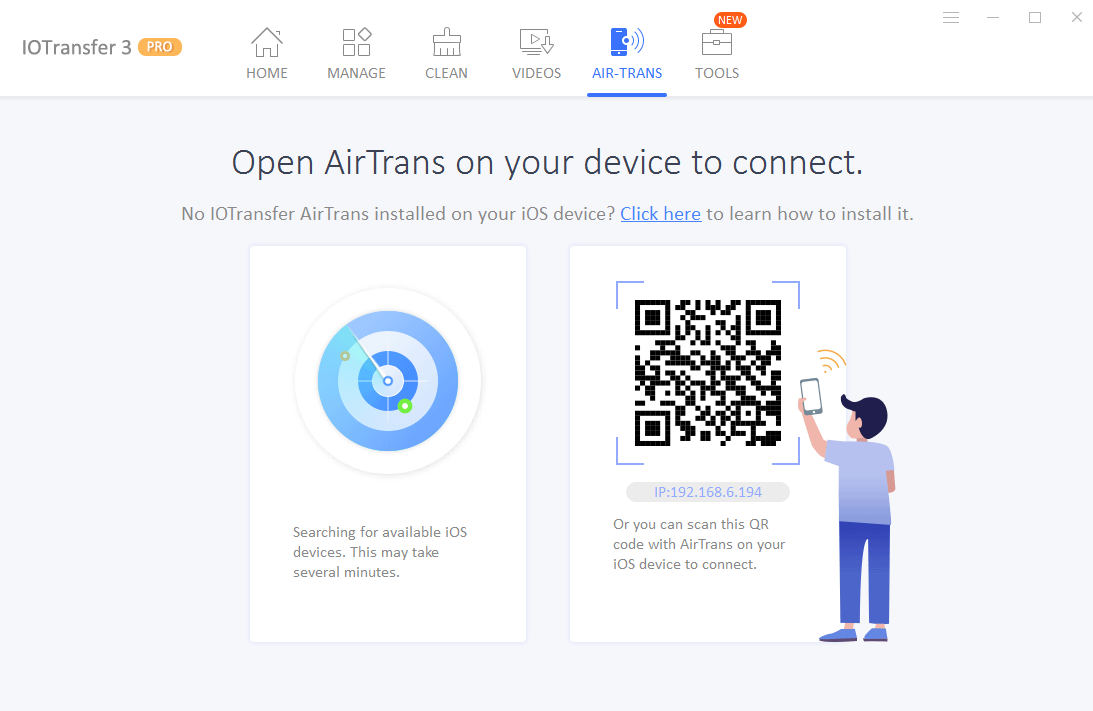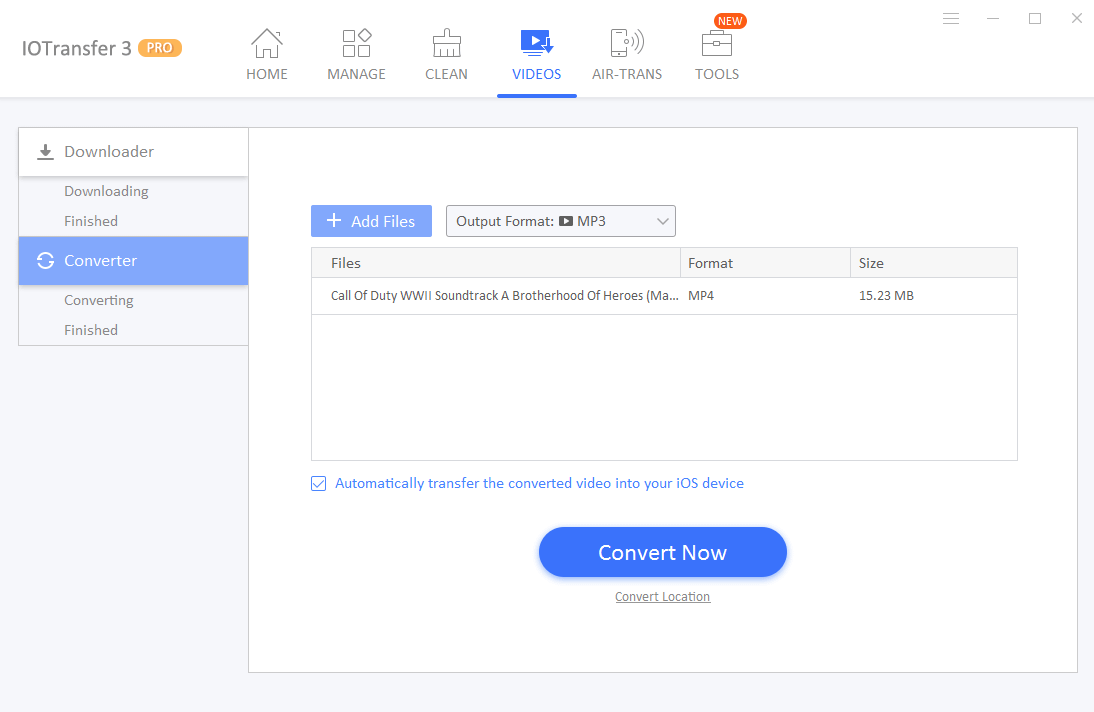IOTransfer es una de las mejores herramientas que podríamos utilizar, para transferir datos del PC al dispositivo móvil iOS o viceversa (mediante su característica «Transferencia iPhone «). Aún cuando tenemos al iTunes para poder realizar algunas de estas tareas, pero muchas personas hasta el momento no se explican porque razón, ninguna de ellas tiene un efecto rápido que no caiga en lo tedioso.
Nosotros mismos hemos intentado transferir canciones o crear listas de reproducción en el iPad utilizando al iTunes, encontrándonos siempre con diferente número de problemas a la hora de realizar esta tarea. Es más, en un momento determinado el sistema operativo iOS 10 de nuestro iPad se deterioro (dañó) y el iTunes en Windows 10, nunca pudo reparar este problema. Para ese tipo de casos y situaciones, podríamos emplear unos cuantos trucos (Revisa estos consejos iOS 12) con la herramienta IOTransfer, la cual no solamente nos puede ayudar a mejorar el sistema operativo sino también, a realizar copias de seguridad de la información que tengamos en el iPhone o iPad.
[quote]Revisa: Cómo «Descargar Videos YouTube» directamente al iPhone[/quote]
1.- IOTransfer: Primeros Pasos en su Interfaz
Una de las primeras cosas que debes hacer, es descargar a esta herramienta en el PC con Windows. Utiliza el enlace que hemos dejado al inicio (en el primer párrafo) pues, es la versión más actualizada y estable para trabajar con diferente número de tareas con el iPhone o el iPad.
Independientemente del tipo de software que utilicemos, el primer paso a realizar, esta en conectar el cable USB de nuestro iPhone o iPad al PC. Posteriormente a ello, se abrirá iTunes automáticamente. Podemos cerrarlo si lo deseamos, ya que IOTransfer reconocerá a esta conectividad y empezará, a analizar todo lo que tengamos en el dispositivo móvil. Por ejemplo, en un primer vistazo sabremos la cantidad de imágenes, canciones, videos y contactos que tenemos almacenados en el iPhone o iPad.
La imagen que hemos colocado en la parte superior es una pequeña muestra, de la interfaz general de IOTransfer. En una segunda ventana nos aparecerá, lo que hemos consumido del almacenamiento interno. Este dato es muy importante pues con el mismo, tendremos la capacidad de empezar a administrar dicho espacio de almacenamiento interno para evitar, que nuestro iPhone funcione lento.
Además, en esa ventana se nos informará el número de versión de sistema operativo iOS que tenemos en ese instante. Dentro de la información suministrada podrás conocer, si tu iPhone o iPad es compatible con la más reciente versión iOS 12. Recuerda, que debes tener un dispositivo móvil compatible con esa versión, mismos que generalmente deberían tener un procesador de 64 bits.
2.- IOTransfer: Recuperar Fotos, Videos, contactos del iPhone al PC
Uno de los problemas más graves que podríamos encontrar en el iPhone o el iPad se encuentra, en la falta de un puerto USB convencional. Si lo tuviéramos, fácilmente podríamos rescatar las fotos, videos, canciones o contactos del dispositivo móvil a un pendrive USB para posteriormente, pasarla al ordenador personal. IOTransfer soluciona este tipo de inconvenientes ya que en su interfaz, existen una gran cantidad de elementos que nos pueden ayudar a hacer esta copia de seguridad.
Revisa la imagen que hemos colocado en la parte superior para que sepas, todo lo que puedes hacer con IOTransfer a la hora de crear esta copia de seguridad. Hacia el lado izquierdo se encuentra una columna con diferente número de carpetas.
Solamente tienes que elegir la categoría que desees explorar para posteriormente, recuperar a ese material. IOTransfer te ayudará, a transferir fotos, canciones, videos, libros electrónicos, contactos, podcasts y mucho más al PC utilizando únicamente, el cable USB que viene con el dispositivo móvil.
Una vez que entres a la categoría deseada con IOTransfer, podrás observar del lado derecho dos iconos que te ayudarán, a ver información de esos archivos de diferente manera. Uno de ellos, mostrará a las fotos, videos o cualquier otro elemento diferente, en su «modalidad de lista» o detalles. El segundo icono en cambio, mostrará una pequeña vista miniatura de cada uno de esos archivos.
La segunda opción es una de las más importantes que podríamos emplear si desconocemos, el contenido de cada uno de estos archivos. Con la vista miniatura, sabremos si debemos eliminar o mantener, algunas fotos o videos guardados en el iPhone o iPad.
3.- IOTransfer: Hacer una limpieza profunda
Otro de los problemas e inconvenientes con los que nos encontramos con un iPhone o iPad se encuentra, en el escaso espacio de almacenamiento interno. El mismo, suele llenarse rápidamente si nos dedicamos a instalar indiscriminadamente, cualquier tipo de aplicaciones o videojuegos. Estos últimos, generalmente cuentan con una gran cantidad de archivos adicionales que se ubican por doquier y que llenan, rápidamente a ese almacenamiento interno.
IOTransfer nos puede ayudar a realizar una limpieza profunda de nuestro iPhone o iPad. Esto quiere decir, que aún cuando hayamos desinstalado algunas herramientas del dispositivo móvil iOS, se requiere de una aplicación especializada que haga la limpieza de archivos residuales. Los mismos, suelen permanecer ocultos y por tanto, no son visibles para un usuario común y corriente.
Gracias a que IOTransfer utiliza a un PC con Windows 10 como puente de conexión con nuestro iPhone o iPad, la herramienta tiene la capacidad de mostrar a esos archivos ocultos y de eliminarlos, para recuperar almacenamiento interno que seguramente, nos esta haciendo falta para guardar más fotos o grabar videos adicionales.
4.- IOTransfer: Descargar videos de YouTube directamente al iPhone
¿Que es lo que hacemos cuando deseamos tener un video de YouTube en el iPhone? En la tienda de Apple Store pueden existir algunas herramientas que nos ayuden a realizar este tipo de tareas pero, lastimosamente las mismas cuentan con una gran cantidad de publicidad que hacen difícil la ejecución de esta tarea.
Dentro de la interfaz de «IOTransfer» existe una herramienta adicional de nombre «YouTube video Downloader». La herramienta nos muestra un pequeño espacio en donde tenemos que copiar y pegar la dirección, en que el video de YouTube que deseamos descargar. Sorpresivamente, el mismo no ira a parar a nuestro PC sino más bien, directamente al área de videos en el iPhone.
Aún con el nombre de esta herramienta en IOTransfer, pero dentro de esa misma área de descarga de vídeos podrás encontrar, información que afirma, que también podríamos hacer lo mismo con los videos de Facebook, Twitch, Twitter, Instagram y otros cuantos más. De esta manera, fácilmente podríamos tener una galería completa de videos interesantes dentro del iPad descargandolos, directamente con IOTransfer desde un ordenador personal con Windows 10.
5.- IOTransfer: Transferir archivos sin cables
Dado que en día la tecnología wireless ha crecido inmensamente, fácilmente tendríamos la posibilidad de utilizar nuestra conectividad Wi-Fi para transferir archivos de un lugar a otro, si por alguna razón hemos perdido el cable original que viene con nuestro iPhone o iPad.
IOTransfer también nos ofrece la posibilidad de realizar este tipo de tareas. Lo único que necesitamos, es enfocar con la cámara fotográfica al código QR generado por la aplicación en el PC. En ese momento, ambos equipos quedarán sincronizados y nosotros, podremos pasar datos de un lugar a otro siempre y cuando, se este utilizando la misma red Wi-Fi local.
IOTransfer: Otras opciones en un sólo lugar
Todo lo que hemos mencionado anteriormente representa, a las 5 razones más importantes que deberíamos tener, para utilizar IOTransfer en el PC con Windows 10 si tenemos en nuestras manos, un iPhone o un iPad.
Existen otras características adicionales que se encuentran, integradas en las distintas herramientas internas de la aplicación. Por ejemplo, si en lugar de querer descargar un video de YouTube necesitamos únicamente su canción, dentro de la misma herramienta existe una adicional que nos ayudará, a realizar la extracción únicamente de su audio. Al mismo lo podremos guardar en formato mp3 o en cualquier otro que nosotros requiramos.
También podríamos aprovecharnos de la característica Wi-Fi para pasar datos de un lugar a otro, usando diferentes dispositivos móviles iOS. Dicha función, no solamente sirve para realizar este tipo de tareas con un ordenador personal que tenga Windows sino también, para hacer lo mismo entre un iPhone y un iPad o, cualquier otro tipo de combinaciones similares (entre equipos).
IOTransfer también nos permite, hacer una desinstalación profunda de cualquier herramienta que tengamos agregada en el iPhone o iPad. Esta situación podría ser realizada directamente desde dispositivo móvil iOS pero IOTransfer, elimina y borra todo tipo de archivos para que no quede residuo alguno en el almacenamiento interno. Con ello, recuperaremos importante espacio que podríamos usar posteriormente, para instalar otras aplicaciones diferentes o, para seguir tomando fotos y grabando vídeos.
[quote]Revisa: web oficial[/quote]